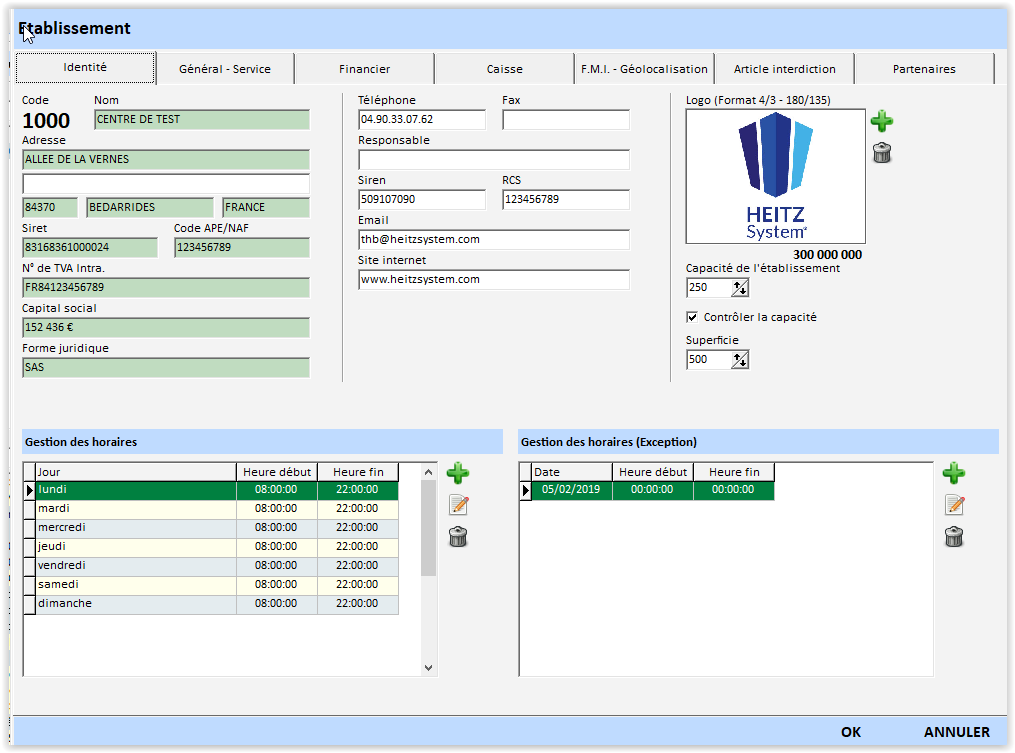061 - Configurer le prélèvement automatique
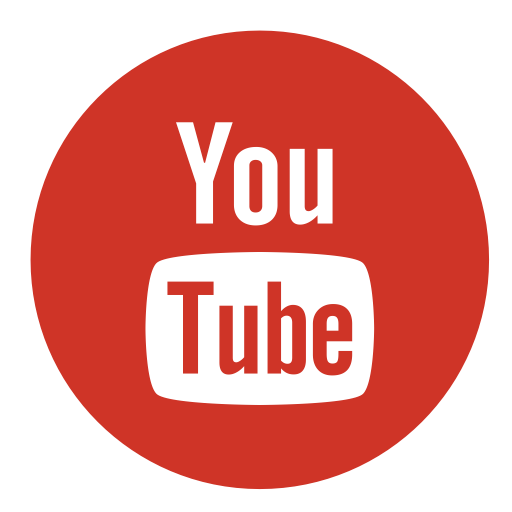
Cette procédure est aussi disponible en ligne. Cliquez ici pour la visionner..
Banque de votre établissement
Vous devez saisir vos coordonnées bancaires pour pouvoir utiliser le prélèvement automatique.
- Lancez le logiciel Configuration disponible dans le Menu V12
 (en bas à droite à coté de l’heure).
(en bas à droite à coté de l’heure).

- Saisissez votre Nom d’utilisateur « administrateur » (ADMIN par défaut) dans Identification (si besoin)
- Saisissez votre Code d’utilisateur « administrateur » (ADMIN par défaut) dans Identification
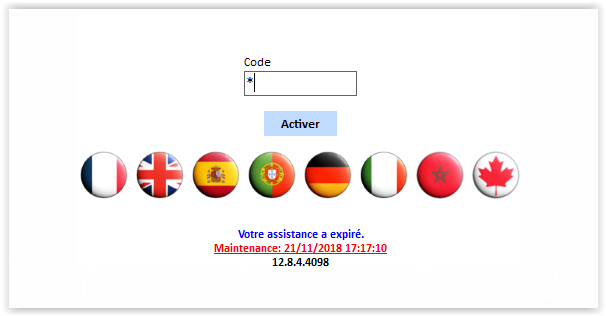
- puis cliquez sur le bouton Activer.

- Dans la partie de gauche dans Etablissement
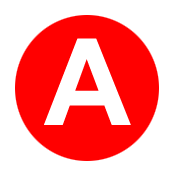
- Double-cliquez sur votre Etablissement
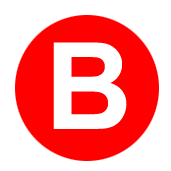 (C’est celui qui a 3 étoiles devant son nom si vous en avez plusieurs)
(C’est celui qui a 3 étoiles devant son nom si vous en avez plusieurs)
- Cliquez sur le bouton Financier .
- Cliquez sur l’onglet Ajouter.

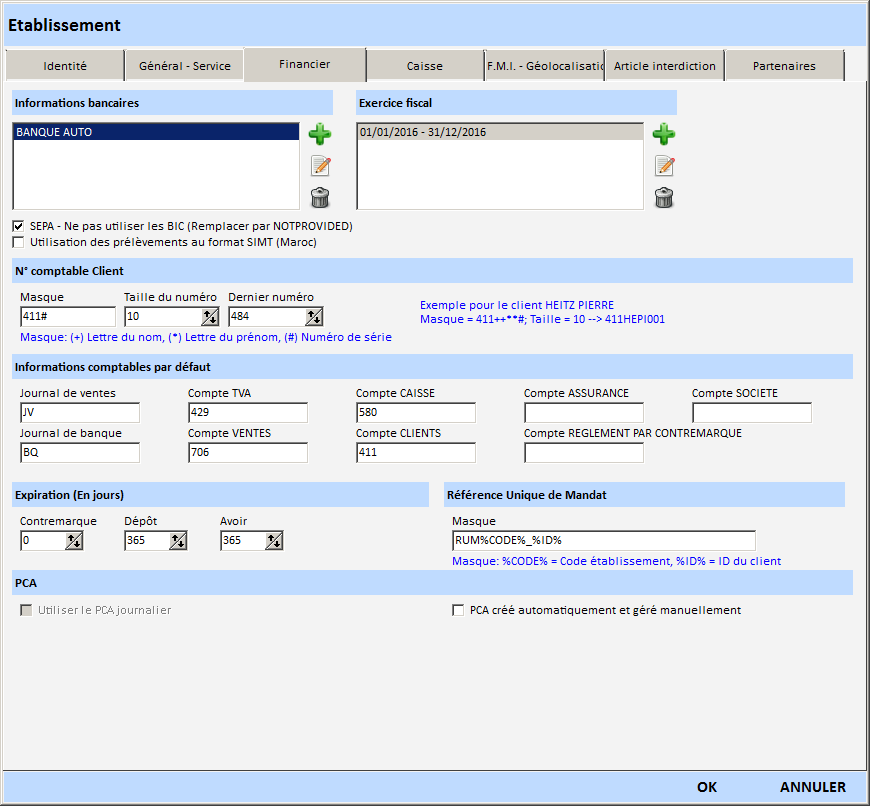
- Cliquez sur le bouton SEPA
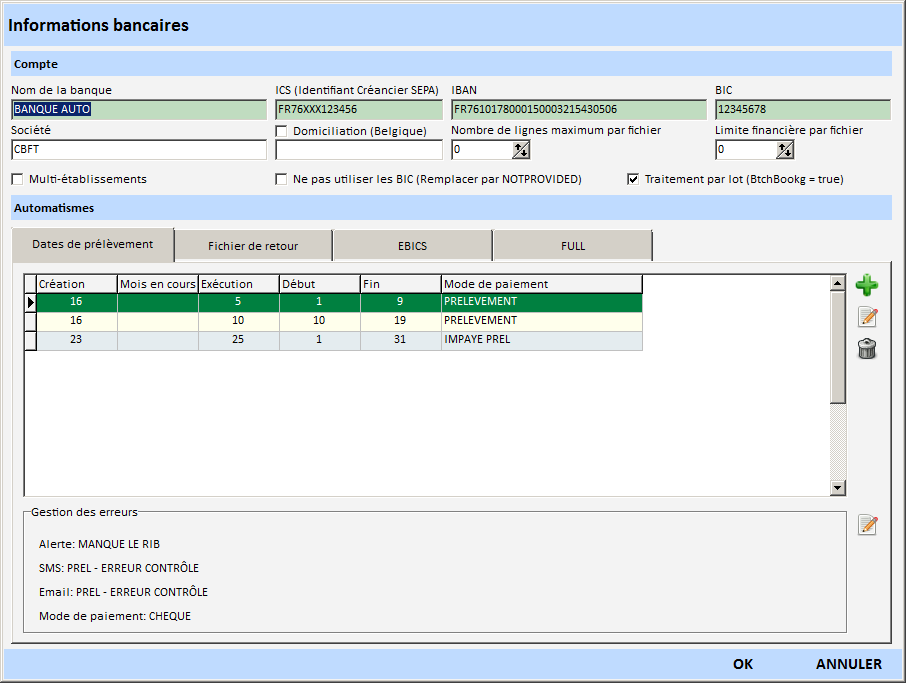
- Saisissez le nom de la Banque.
- Saisissez le numéro ICS (c’est votre banque qui vous le donne sur simple demande)
- Saisissez votre code IBAN (inscrit sur votre R.I.B.)
- Saisissez votre code BIC (inscrit sur votre R.I.B.)
- Saisissez votre raison sociale dans Société si différente du nom indiqué dans l’identité de l’établissement
- Si votre banque vous a précisé une limite pour le fichier de prélèvement, vous pouvez l’indiquer dans la case Nombre de lignes maximum par fichier ou bien Limite financière par fichier
- Si votre banque requiert la définition de la balise de Traitement par lot, cochez la case (regroupe les prélèvements en un seul virement sur votre compte)
Vous pouvez modifier les informations bancaires à tout moment, si vous changez de compte ou de banque par exemple.
Banques de vos clients dans la Fiche client
Vous devez saisir les coordonnées bancaires de votre client pour pouvoir le prélever.
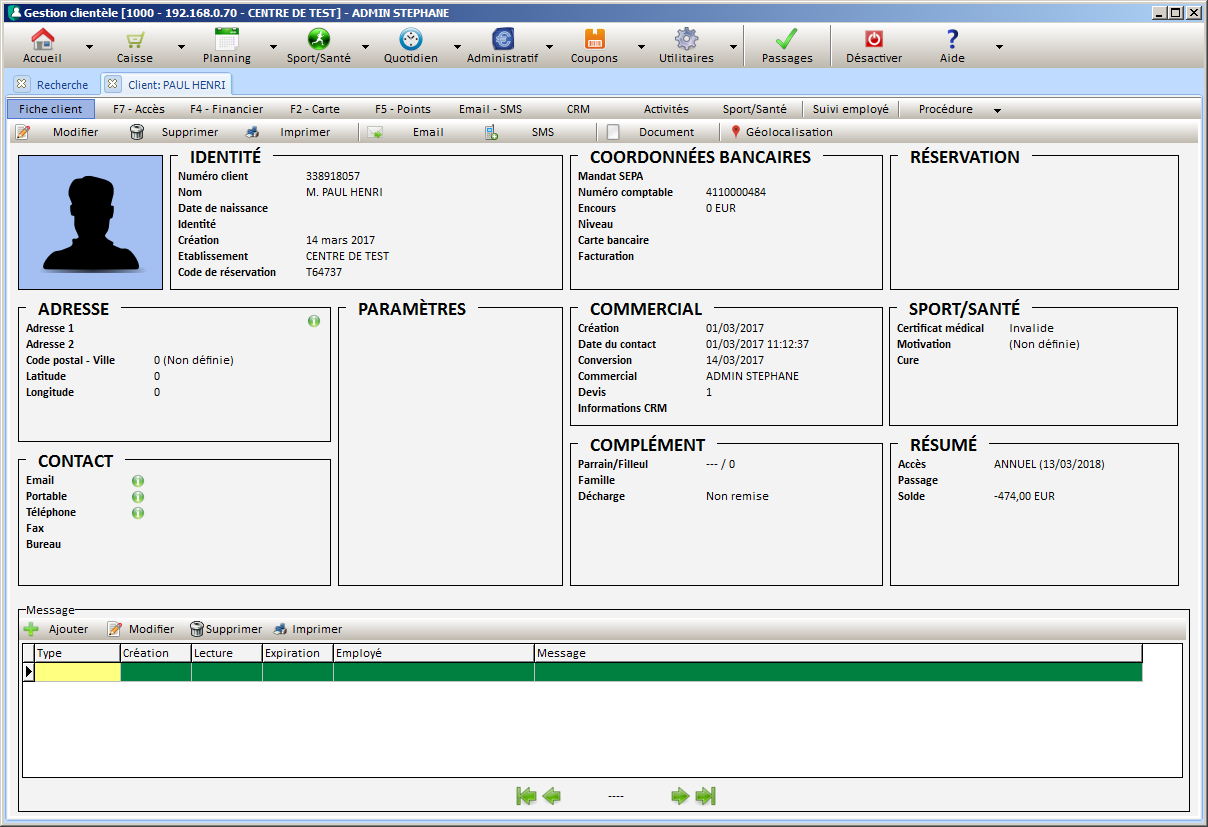
- Dans la gestion clientèle, ouvrez la fiche de votre client
- Cliquez à droite sur Coordonnées Bancaires.
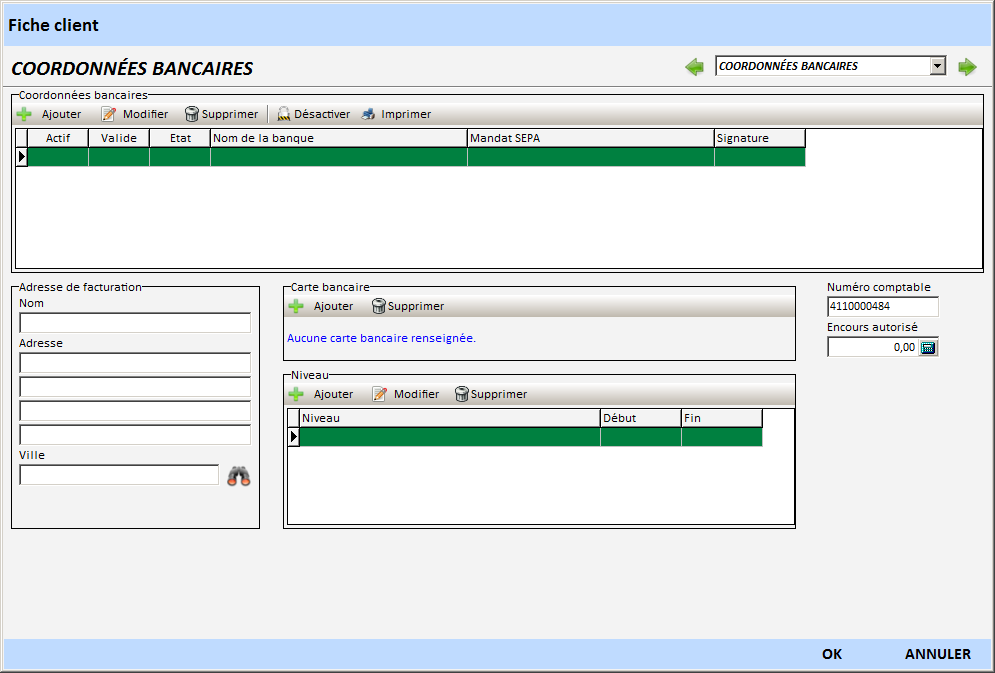
- Dans la partie Coordonnées Bancaires, cliquez sur Ajouter

- Saisissez les informations du R.I.B. de votre client :
- Cliquer sur Aucun.
si vous avez déjà des banques dans ma liste saisir dans la recherche les informations du RIB et cliquer sur ![]() .
.

- Cliquer sur Ajouter.
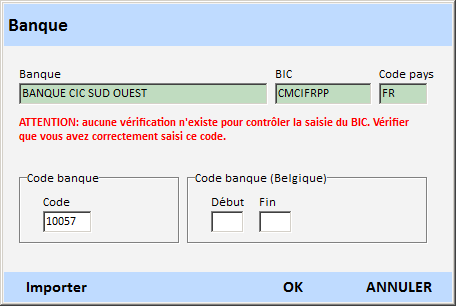
- Saisir les information de la banque.
- Vous pouvez aussi cliquer sur Importer (nécessite une connexion internet) :
- Cliquer sur OK.

Si le nom du R.I.B.est différent de celui du client, indiquez le dans la case Payeur.
- Cliquer sur OK.
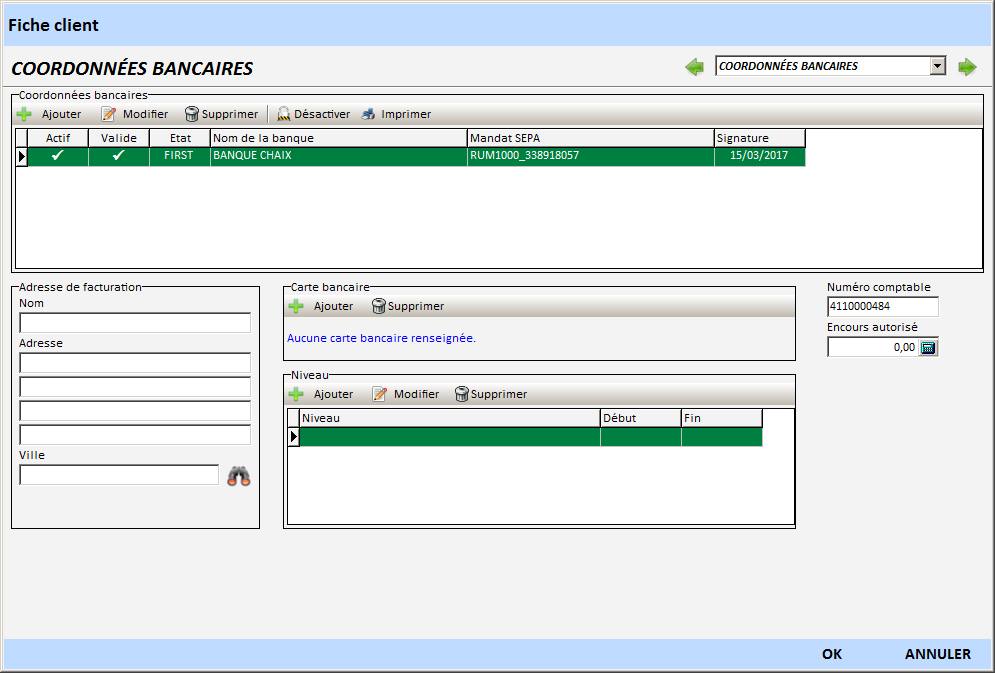
- - Cliquer sur OK.
Configuration des banques
Si vous avez besoin de modifier ou supprimer des banques :
- Lancez le logiciel Configuration comme indiqué sur la première page.
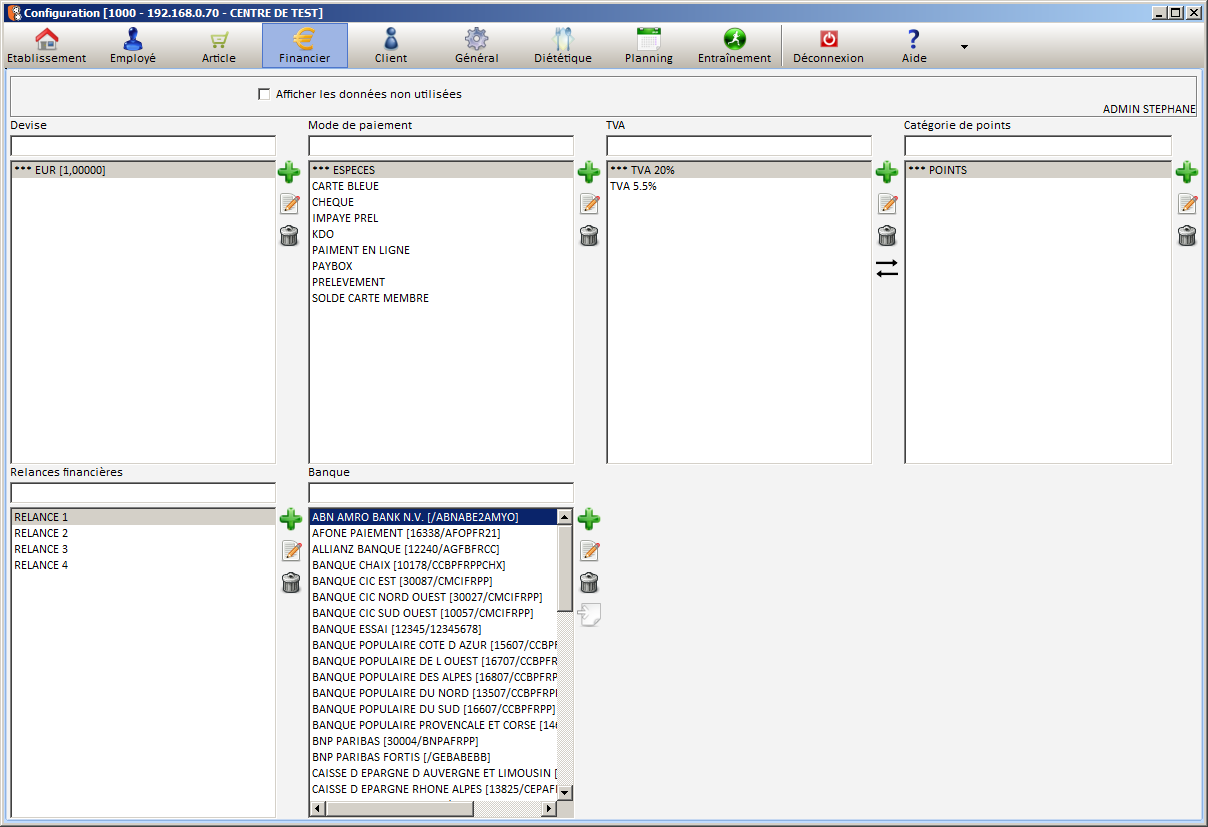
- Cliquez sur Financier.
- Dans Banque, cliquez à gauche sur Banque – BIC
Saisir le nom ou le code banque dans la case de recherche et cliquez sur la loupe puis sélectionnez la banque
Suivant vos besoins, vous pouvez :
- Cliquez à droite sur Modifier pour corriger des informations
Ou bien
- Cliquez à droite sur Supprimer pour enlever une banque en doublon
Créé avec HelpNDoc Personal Edition: Outil de création d'aide complet